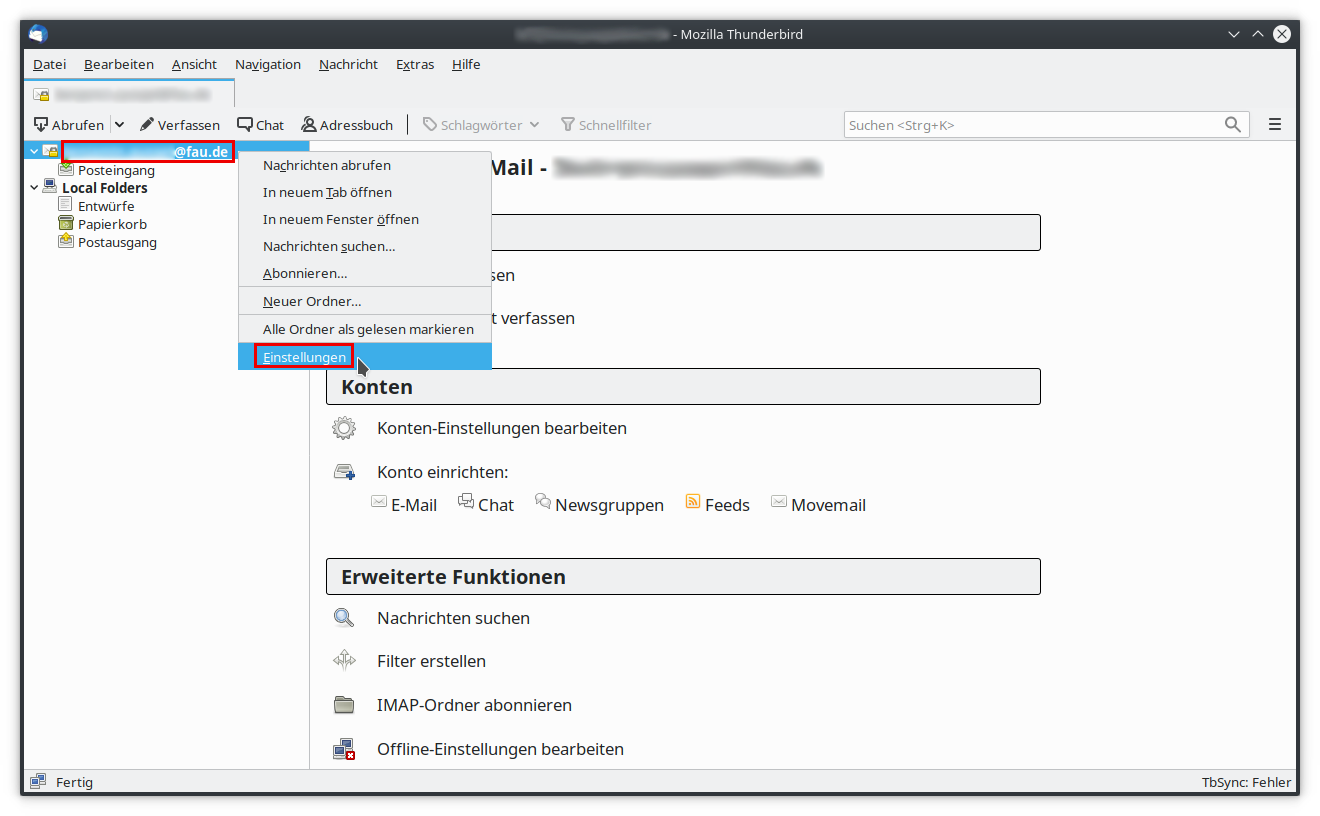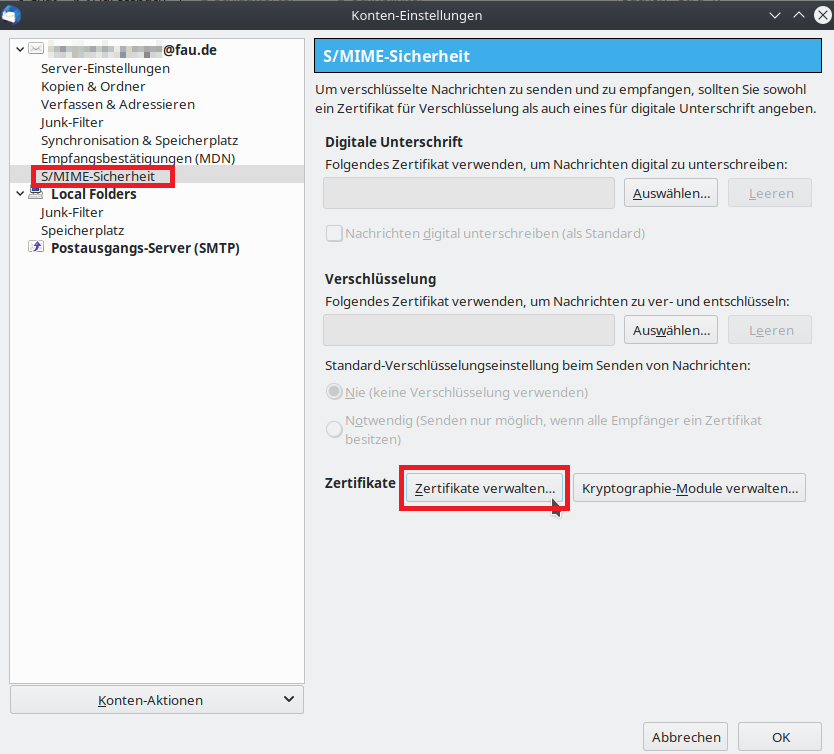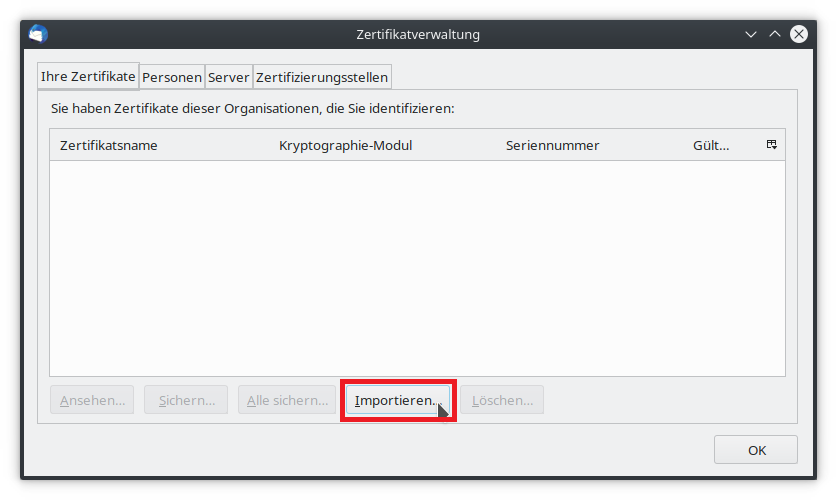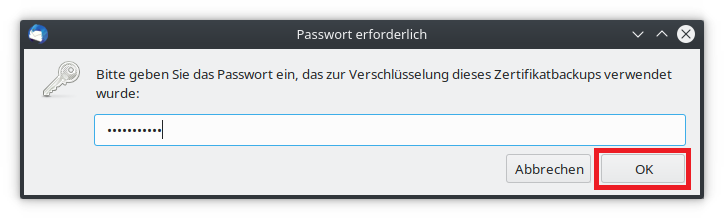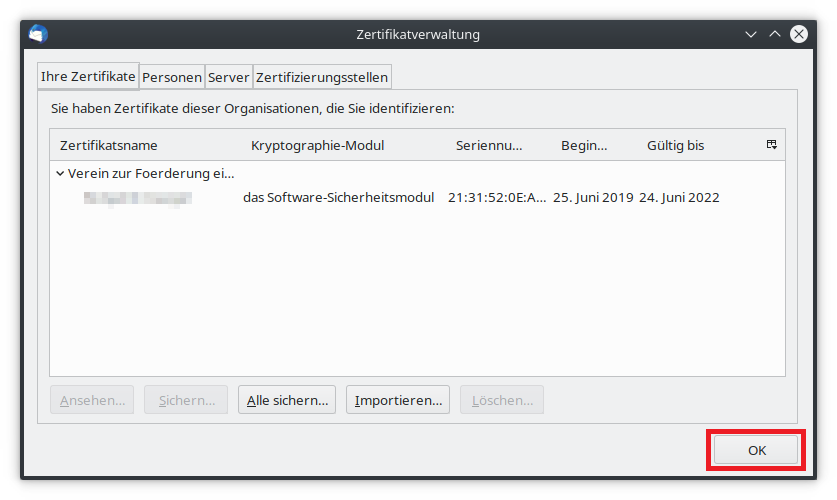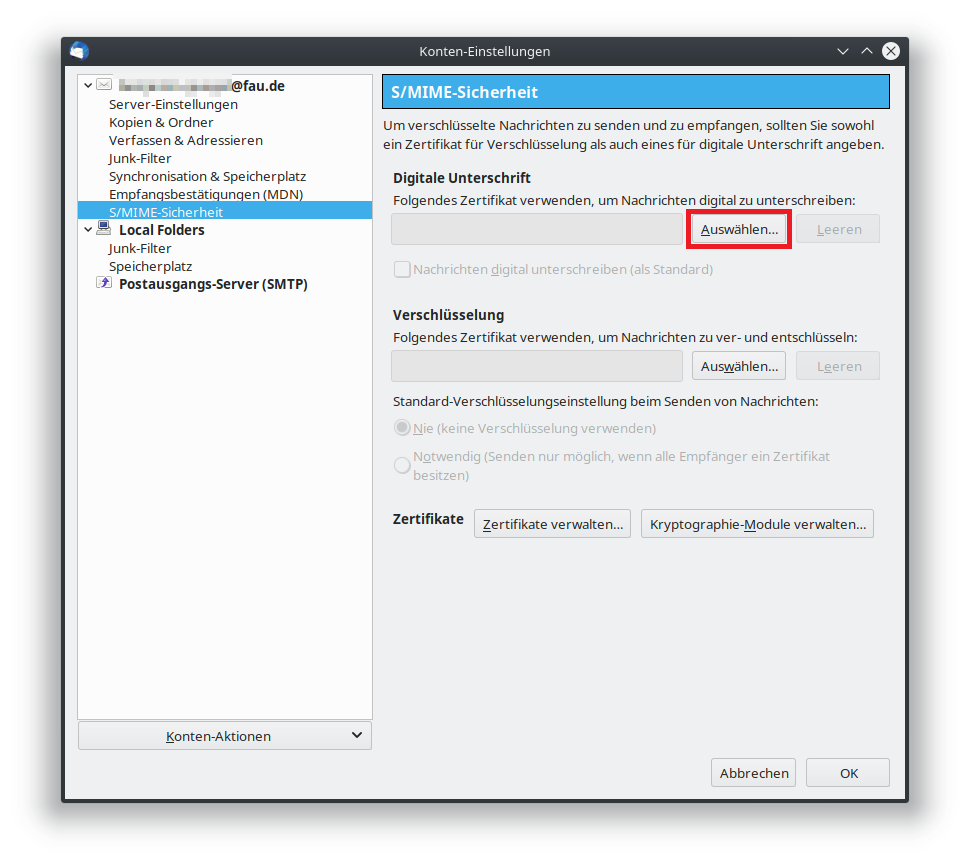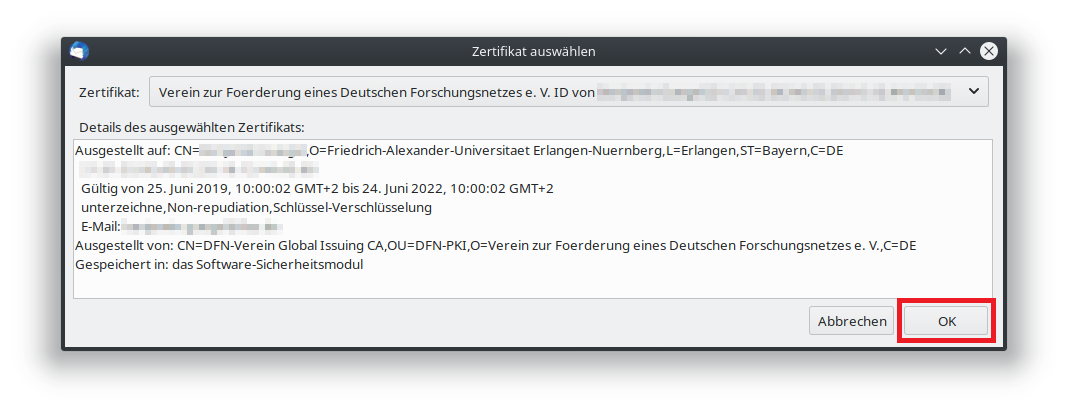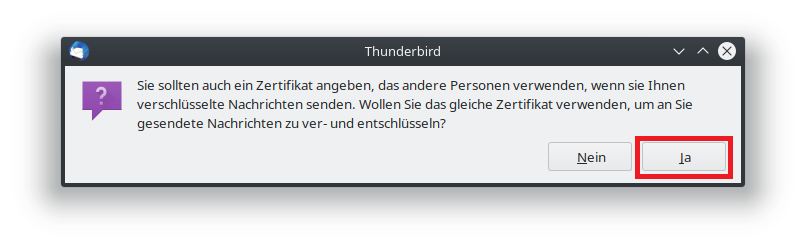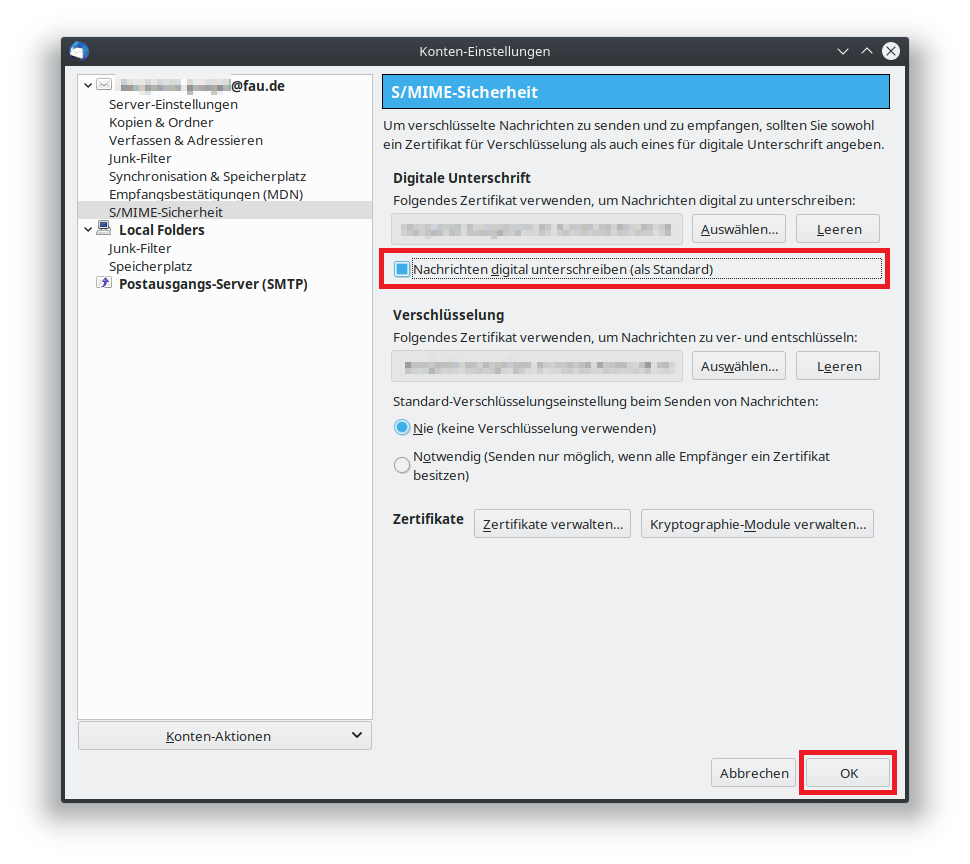Wie kann ich ein S/MIME-Zertifikat in Thunderbird einbinden?
Für das Einbinden eines S/MIME-Nutzerzertifikats in Thunderbird benötigen Sie zunächst Ihr Zertifikat, welches Sie zuvor wie unter Nutzerzertifikate beschrieben beantragt haben.
Nachdem Sie Ihr Nutzerzertifikat erfolgreich beantragt und aus Ihrem Browser exportiert haben, befindet sich auf Ihrem Rechner das fertige Zertifikat als Datei.
Zuerst wählen Sie Ihre E-Mail-Adresse und anschließend die Einstellungen aus.
Über den Punkt S/MIME-Sicherheit können Sie in den Einstellungen Zertifikate verwalten auswählen.
Gehen Sie im Fenster Zertifikatsverwaltung auf Importieren.
Geben Sie nun das Passwort ein, das zur Verschlüsselung dieses Zertifikatsbackups verwendet wurde und fahren Sie mit OK fort.
Daraufhin wird Ihr Zertifikat in der Zertifikatsverwaltung angezeigt. Bestätigen Sie das Fenster mit OK.
Gehen Sie als nächstes bei Digitale Unterschrift auf Auswählen.
Wählen Sie Ihr Zertifikat aus und bestätigen Sie mit OK.
Als nächstes werden Sie gefragt, ob Sie das gleiche Zertifikat auch für das Ver- und Entschlüsseln verwenden möchten. Wählen Sie hier Ja aus (Optional).
Ihr Zertifikat wird nun auch in den Konto-Einstellungen angezeigt. Setzen Sie den Punkt bei Nachrichten digital unterschreiben (als Standard) und bestätigen Sie den Vorgang mit OK.
Ihr Zertifikat ist somit in Ihrem Thunderbird eingebunden und Ihre Nachrichten werden signiert.